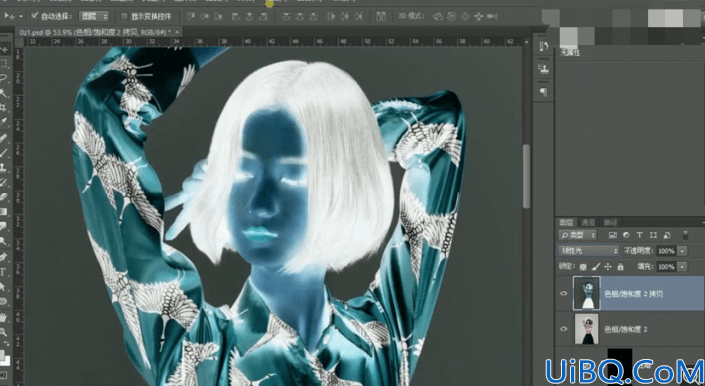
9、使用【高反差保留】和【高斯模糊】进行处理,添加蒙版填充黑色,使用【画笔工具】进行处理。
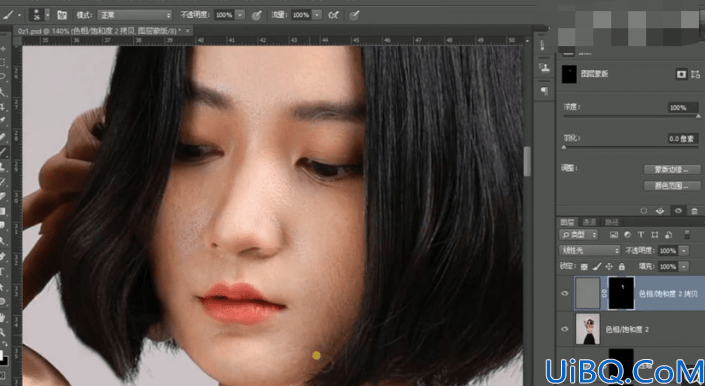
10、使用【套索工具】选区,【Shift+F6】羽化,使用【可选颜色】进行调整。
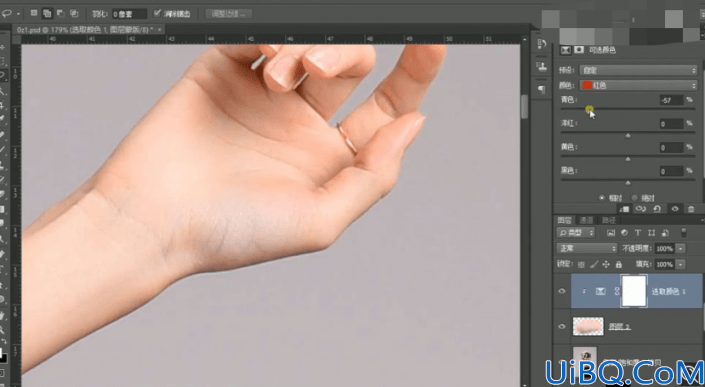
11、使用【套索工具】选区,【Shift+F6】羽化,使用【可选颜色】进行调整。

12、使用【图章工具】对头发进行调整。
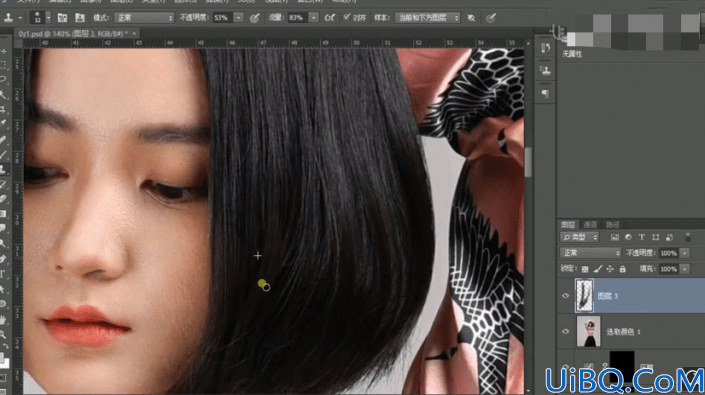
13、使用【画笔工具】处理头发明暗关系。
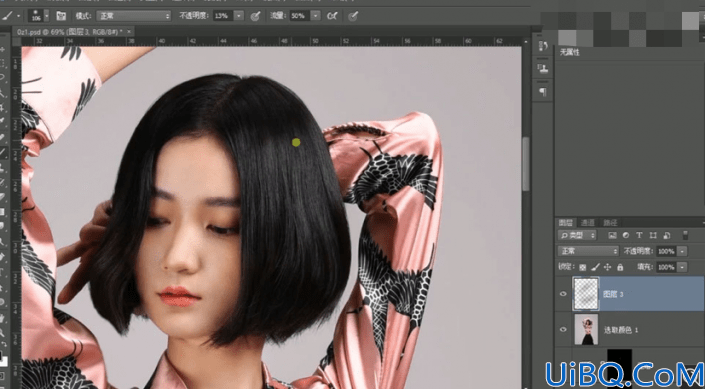
14、使用【画笔工具】为人物进行补发。
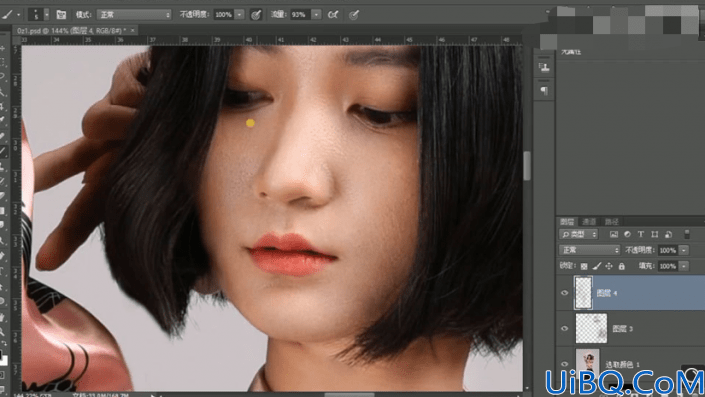
15、使用【图章工具】处理人物发际线。
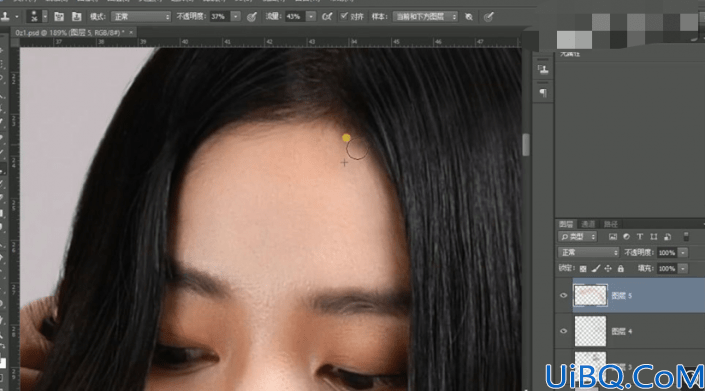
16、使用【图章工具】对裙子进行处理。
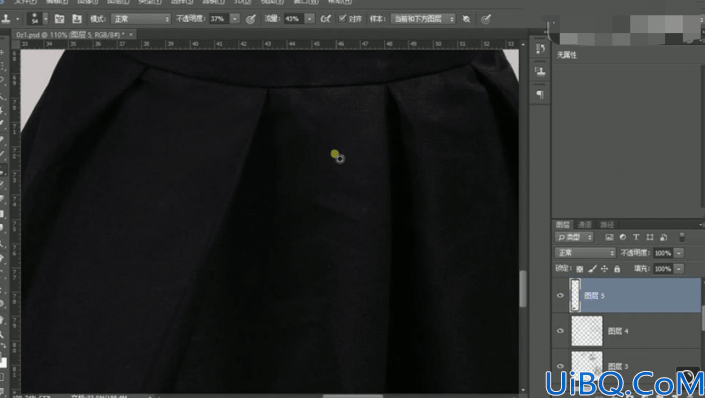
17、【Ctrl+Alt+shift+E】盖印图层,【Ctrl+J】复制图层,使用【魔棒工具http://www.16xx8.com/tags/38455/】选出背景,然后删除。
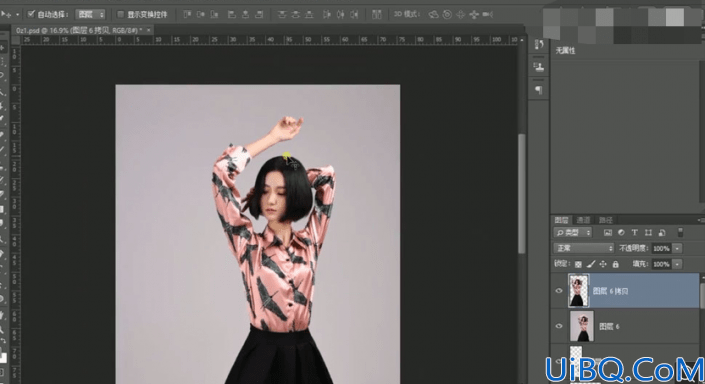
18、拖入素材,【Ctrl+T】自由变换调整大小,模式选择正片叠底,调整不透明度。








 加载中,请稍侯......
加载中,请稍侯......
精彩评论